电脑系统装机教程(一步步教你如何安装电脑系统)
32
2024-06-02
随着时间的推移和使用频率的增加,电脑系统可能会变得缓慢、不稳定或感染病毒。为了解决这些问题,重装电脑系统是一种常见的解决方案。本文将详细介绍电脑系统重装的步骤,帮助读者轻松完成操作。

一、备份重要文件和数据
在开始重装电脑系统之前,第一步是备份所有重要的文件和数据。可以将它们复制到外部存储设备或云存储空间,确保在系统重装后可以恢复。
二、下载适合的操作系统镜像
在进行电脑系统重装之前,需要下载适合的操作系统镜像。可以从官方网站或其他可信的来源下载最新版本的操作系统镜像,并确保与电脑型号兼容。

三、创建启动盘
创建一个启动盘是重装电脑系统的关键步骤之一。可以使用专业的工具,如Rufus或WindowsUSB/DVDDownloadTool,在空白USB闪存驱动器上创建一个可启动的安装媒体。
四、调整启动顺序
在重装电脑系统之前,需要进入计算机的BIOS设置,并将启动顺序调整为从USB驱动器启动。这样可以确保在重启计算机时,它将从先前创建的启动盘引导。
五、启动计算机并选择安装选项
重启计算机后,从之前创建的启动盘引导。在启动过程中,按照屏幕上的提示选择适当的安装选项,例如语言、键盘布局和许可协议。
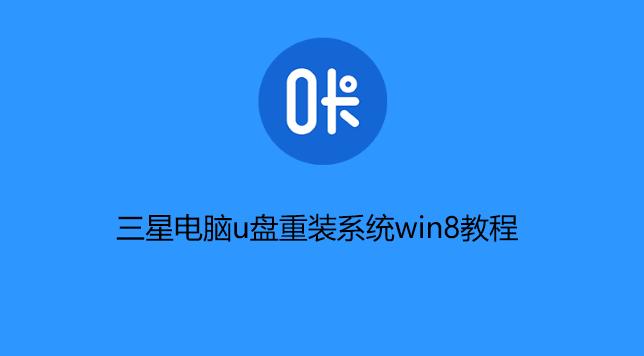
六、选择目标磁盘并进行分区
接下来,选择目标磁盘进行系统重装。可以选择将整个磁盘格式化为一个分区,或者根据需求创建多个分区。确保选择正确的磁盘,并遵循操作系统安装程序的指导进行分区。
七、等待系统文件复制和安装
一旦目标磁盘分区设置完成,系统文件的复制和安装过程将自动开始。这个过程可能需要一些时间,取决于计算机性能和操作系统的大小。
八、设置用户名和密码
在系统文件复制和安装完成后,操作系统将要求设置一个用户名和密码。选择一个易于记住但又不容易被他人猜到的用户名和密码,以确保账户的安全性。
九、安装驱动程序
完成基本的系统设置后,需要安装计算机硬件所需的驱动程序。可以从计算机制造商的官方网站下载并安装最新的驱动程序,以确保硬件正常工作。
十、更新系统和安装软件
一旦驱动程序安装完成,建议立即更新操作系统和安装所需的软件。通过更新系统和软件,可以提高系统的安全性、稳定性和性能。
十一、恢复备份的文件和数据
在系统重装和软件安装完成后,可以开始恢复之前备份的文件和数据。将它们从外部存储设备或云存储空间复制到合适的位置,确保所有重要文件都得到了恢复。
十二、配置系统设置和个性化选项
恢复文件和数据后,可以根据个人喜好配置系统设置和个性化选项。调整桌面背景、添加小部件、安装偏好的软件等等,使电脑符合个人需求。
十三、安装防病毒软件和进行安全设置
为了保护电脑免受病毒和恶意软件的侵害,重要的步骤是安装一个可靠的防病毒软件,并进行必要的安全设置。确保软件是最新版本,并定期进行病毒扫描。
十四、优化系统性能
为了获得最佳的电脑性能,可以采取一些优化措施。清理无用的文件和程序、禁用不必要的启动项、定期进行磁盘碎片整理等等,都可以提高系统的运行速度和效率。
十五、
电脑系统重装是解决电脑问题的有效方法,但在操作之前,备份文件、下载适合的操作系统镜像、创建启动盘等步骤至关重要。通过遵循逐步指南,可以顺利完成电脑系统重装,并恢复电脑的稳定性和性能。
版权声明:本文内容由互联网用户自发贡献,该文观点仅代表作者本人。本站仅提供信息存储空间服务,不拥有所有权,不承担相关法律责任。如发现本站有涉嫌抄袭侵权/违法违规的内容, 请发送邮件至 3561739510@qq.com 举报,一经查实,本站将立刻删除。